INHOUDSOPGAWE
In die jongste Excel 365, om enige gevallestudie vir besigheid of navorsing uit te voer, is dit baie makliker en slimmer. Dit bevat meer eksklusiewe kenmerke wat ons vereiste gevallestudies 'n beter manier gee. Ek hoop jy sal die maklikste manier leer om 'n gevallestudie uit te voer deur gebruik te maak van Excel-data-analise met 'n paar duidelike illustrasies.
Laai Praktykwerkboek af
Jy kan die gratis Excel aflaai werkboek van hier af en oefen op jou eie.
Data-analise vir gevallestudie.xlsx
Wat is data-analise in Excel?
Die Analiseer data -nutsding in Excel 365 is 'n kragtige hulpmiddel om ons data te bestuur deur ons navrae direk in 'n soekkassie te skryf. Ons sal dus enigiets oor ons data kan vra sonder om enige komplekse opdragte of formules te gebruik. Daarmee saam kan ons baie verrykte en aanskoulike visuele illustrasies of patrone van ons data kry. In die vroeëre weergawes van Excel word die instrument Data-analise genoem.
Hoe data-analise in Excel help
- Dit kan soek volgens die navrae deur ons natuurlike taal.
- Verskaf hoëvlak grafiese illustrasies en patrone.
- Maklik om die Spiltabelle en Spilkaartdiagramme te kry.
- Vinniger stappe spaar tyd .
- Die belangstelling van velde kan maklik verander word.
Hoe om Excel-data-analise vir gevallestudie te gebruik
Kom ons kyk nou hoe om die Analiseer data -instrument toe te pas om 'n data-analise uit te voergevallestudie. Maar maak eers kennis met ons datastel wat sommige kategorieë se jaarlikse verkope en winste van 'n maatskappy verteenwoordig.

Lees meer: Hoe om verkoopsdata in Excel te ontleed ( 10 maklike maniere)
Met verstek ontleed data-opsie
Eers sal ons die verstekontledings sien wat Excel outomaties maak. Excel wys by verstek die ontledings wat die meeste gebruik word.
Stappe:
- Klik op enige data van die datastel.
- Volgende, klik as volg: Tuis > Analiseer Data .

Kort daarna sal jy 'n Analiseer Data -veld aan die regterkant van jou Excel-venster kry. Waar jy verskillende soorte gevalle sal sien soos- Swaaitabelle en Swaaikaarte .

- Kyk, daar is 'n voorbeeld Swaaitabel van verkope en wins volgens kategorie. Klik op Voeg Spiltabel in .

Kyk nou, die Swaaitabel is in 'n nuwe blad ingevoeg.
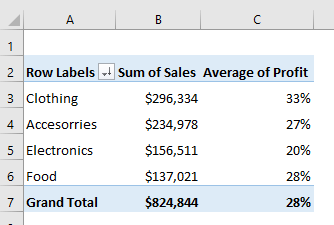
- Klik op Voeg spilkaart in van die afdeling Verkope volgens kategorie, dan sal jy die spilgrafiek in 'n nuwe blad.
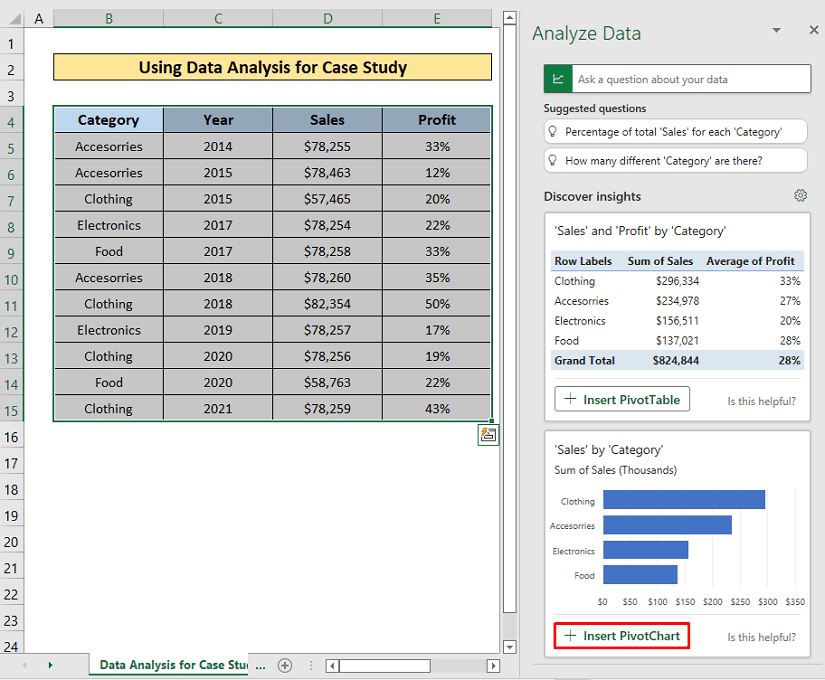
Hier is die grafiek.
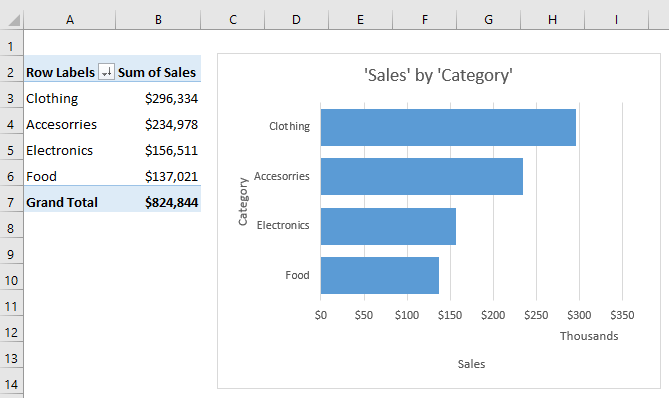
- Blaai meer af en Excel sal jou wys meer moontlike Swaaitabelle en Kaarte .

Gebruik dit gerus as jy dit verkies.
Lees meer: [Vaste:] Data-analise wys nie in Excel nie (2 effektiewe oplossings)
Soortgelyke lesings
- Hoe omOntleed tydskaal data in Excel (met maklike stappe)
- Analiseer kwalitatiewe data in Excel (met maklike stappe)
- Hoe om qPCR te ontleed Data in Excel (2 maklike metodes)
Analiseer deur navrae in te voeg
Hier sal ons leer hoe om data te ontleed deur navrae in te voeg die ' Vra 'n vraag oor jou data '-boks.
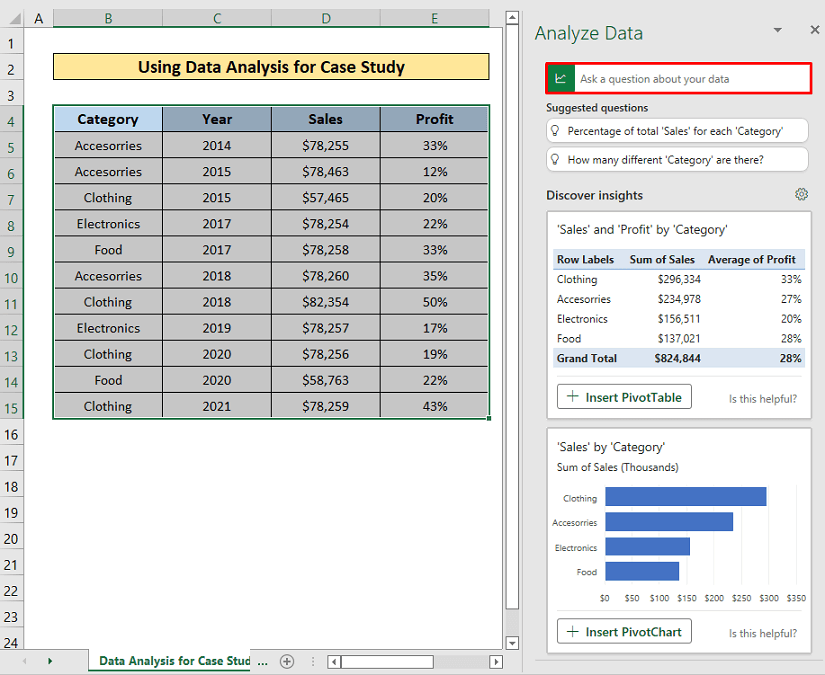
Stappe:
- Wanneer jy sal op die vraagkassie klik, dit sal 'n paar verstekvrae wys. Klik op een van hulle en dit sal die antwoord volgens die vraag wys. Sien, ek het op Totale 'Verkope' van 'Toebehore' oor 'Jaar' geklik.
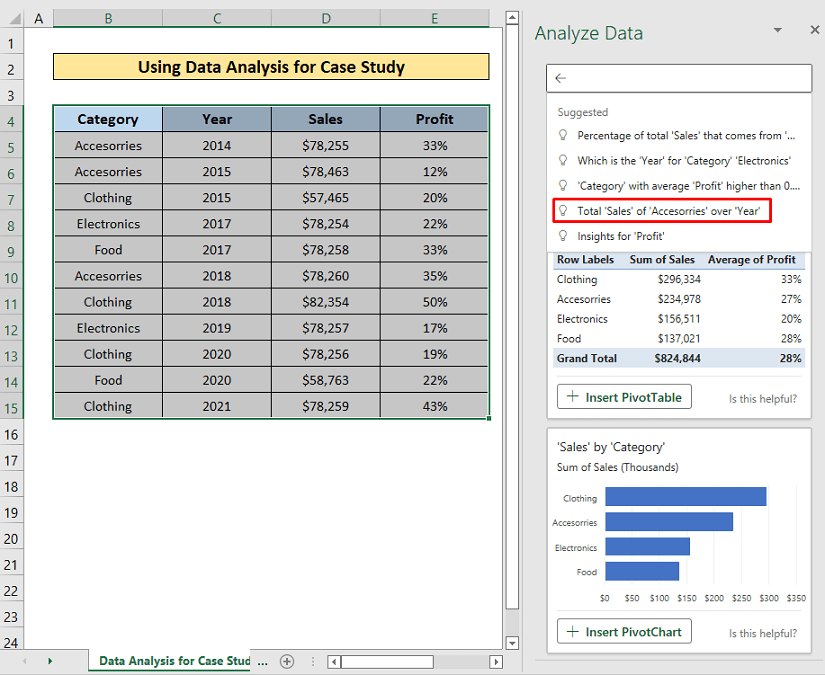
Dis die antwoord van Excel.

- Of jy kan jou vraag skryf. Ek het gevra- Winsgrafiek volgens Jaar .
- Daarna, druk die ENTER-knoppie .

- Nou sien jy, dit wys die grafiek van wins per jaar. Klik op Insert PivotChart .

Kort daarna sal 'n nuwe blad oopmaak met die PivotChart .

- Daar is ook 'n instelling-ikoon in die Ontdek insigte -deel, klik daarop en 'n dialoogkassie sal oopmaak om die pasgemaakte velde van belangstelling te kies.

- Merk jou gewenste velde van hier af. Ek het Kategorie en Wins gemerk.
- Ten slotte, klik net op Opdateer .

Nou wys dit die antwoorde net oor Kategorie en wins.

Lees meer:Hoe om groot datastelle in Excel te ontleed (6 effektiewe metodes)
Dinge om te onthou
- Die Analiseer data -nutsding is slegs beskikbaar in die nuutste Excel 365. Maar in die vroeëre weergawes word dit Data Analysis ToolPak genoem en by verstek beskikbaar as byvoegings .
Gevolgtrekking
Ek hoop die prosedures wat hierbo beskryf word, sal goed genoeg wees om 'n gevallestudie met behulp van Excel Data-analise uit te voer. Vra gerus enige vraag in die kommentaar afdeling en gee my asseblief terugvoer. Besoek ExcelWIKI om meer te verken.

